win10截图工具录屏没声音怎么办 Win10录屏声音没声音怎么解决
更新时间:2024-06-20 15:21:09作者:kzmyhome
在使用Win10截图工具录屏时,有时候可能会遇到录制视频没有声音的情况,让人感到困惑,这种问题通常是由于系统设置或录屏软件配置不正确所致。不过不用担心我们可以通过一些简单的操作来解决这个问题,让录屏视频带有声音,更加完整和生动。接下来我们将介绍一些解决Win10录屏声音无声的方法,帮助您轻松解决这个困扰。
方法如下:
1.打开电脑设置,点击进入游戏。
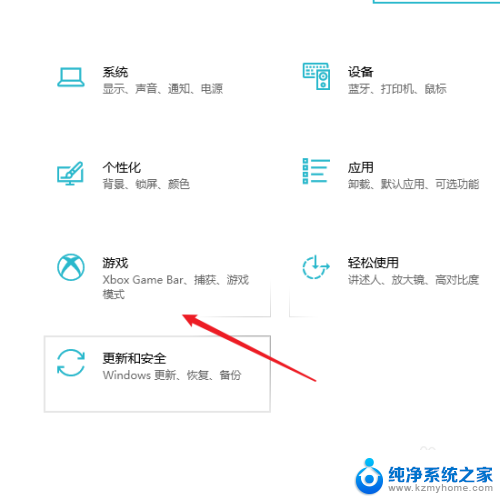
2.选择进入Xbox Game Bar功能。
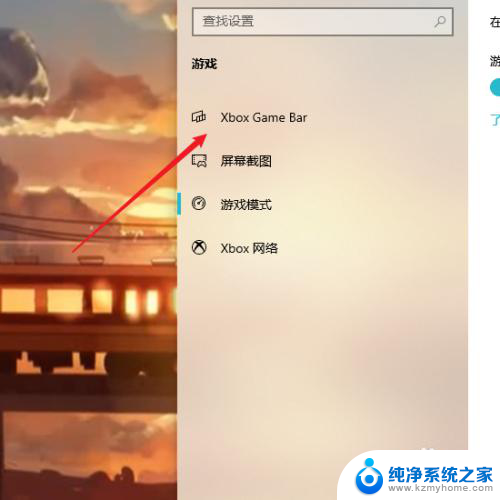
3.点击开启Xbox Game Bar录制功能。
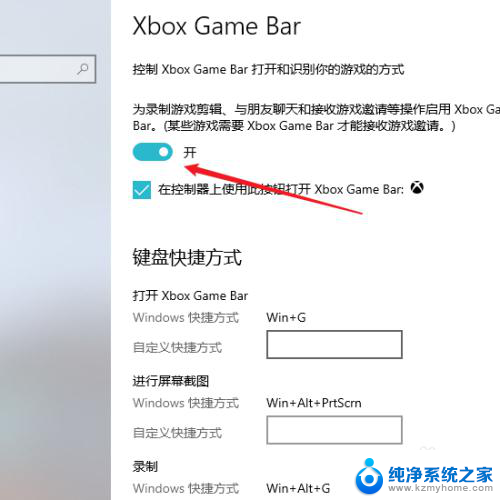
4.选择键盘的win+alt+r键,录制视频。
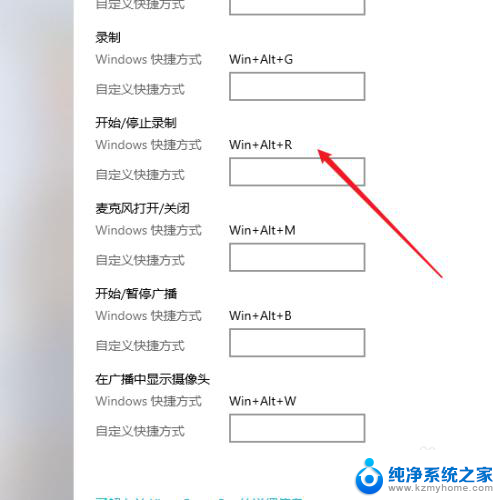
5.开始录制视频后,点击开启麦克风即可。
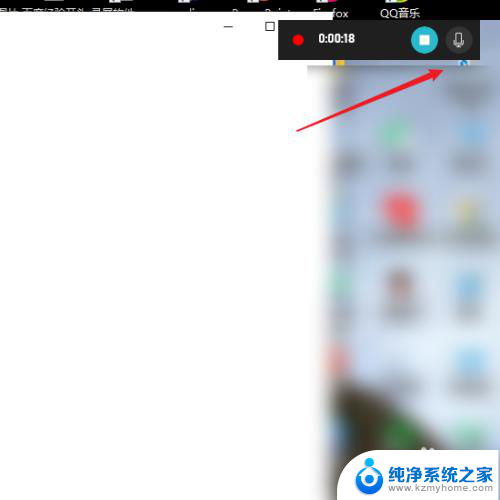
以上就是解决win10截图工具录屏没有声音的方法,如果遇到这种情况,你可以按照以上步骤来解决,非常简单快速。
win10截图工具录屏没声音怎么办 Win10录屏声音没声音怎么解决相关教程
- 微信语音为什么没声音 手机微信语音没声音怎么解决
- 投屏如何把声音投到电视上 手机投屏电视没声音怎么办
- 扬声器没声音怎么回事华为 华为手机扬声器没有声音但听筒有声音怎么解决
- win10一切正常 扬声器无声音,插耳机也没声音 Win10电脑插上耳机无声音怎么解决
- win10电脑音响插上没声音怎么办 Win10系统喇叭没有声音怎么办
- 电脑外放没声音插耳机有声音怎么办 win10插耳机无声音外放有声音
- win10录音机如何录制电脑内部声音 虚拟声卡 win10系统怎么用自带软件录制声卡
- window10玩红警2黑屏有声音 win10系统红警2游戏有声音没图像怎么办
- 台式机win10前面板耳机插孔没声音 Win10系统前面板耳机插入没有声音怎么解决
- win11机箱前面板没声音 win11前置面板没有声音怎么办
- 如何安全拆卸显卡的详细步骤与注意事项,让你轻松拆解显卡!
- 英伟达对AI的理解和布局,黄仁勋在这里讲清楚了:探索英伟达在人工智能领域的战略布局
- 微软未来将继续推出Xbox硬件,掌机设备蓄势待发最新消息
- AMD锐龙AI 9 HX 370游戏性能领先酷睿Ultra 7 258V 75%
- AMD裁员上千人,市场“吓坏”!英伟达会超越吗?
- Win11 23H2用户反馈微软11月更新导致错误显示“终止支持”问题解决方案
微软资讯推荐
- 1 详细教程:如何在电脑上安装Win7系统步骤解析,零基础教学,轻松搞定安装步骤
- 2 如何查看和评估电脑显卡性能与参数?教你如何正确选择电脑显卡
- 3 微软酝酿Win11新特性:图表显示过去24小时PC能耗数据
- 4 倒计时!Windows 10要“退休”啦,微软官方支持即将结束,升级Windows 11前必读!
- 5 Windows 11 的 8个令人头疼的细节及解决方法 - 如何应对Windows 11的常见问题
- 6 AMD Zen 6架构台式机处理器将保留AM5兼容性,预计最快于2026年末发布
- 7 微软技术许可有限责任公司获得自动恶意软件修复与文件恢复管理专利
- 8 数智早参|微软斥资近百亿美元租用CoreWeave服务器,加速云计算发展
- 9 Win10 如何优化系统性能与提升使用体验?教你简单有效的方法
- 10 你中招了吗?Win11 24H2离谱BUG又来了,如何应对Win11最新版本的问题
win10系统推荐
系统教程推荐
- 1 win10电脑怎么重装系统win7 win10如何降级重装win7
- 2 win10如何查询mac地址 Win10怎么查看本机的Mac地址
- 3 ps删除最近打开文件 Photoshop 最近打开文件记录清除方法
- 4 怎么删除邮箱里的邮件 批量删除Outlook已删除邮件的方法
- 5 笔记本电脑的麦克风可以用吗 笔记本电脑自带麦克风吗
- 6 win10如何查看蓝屏日志 win10蓝屏日志查看教程
- 7 thinkpad没有蓝牙 ThinkPad笔记本如何打开蓝牙
- 8 win10自动休眠设置 win10自动休眠设置方法
- 9 华为锁屏时间设置 华为手机怎么调整锁屏时间
- 10 华为的蓝牙耳机怎么连接 华为蓝牙耳机连接新设备方法